Dùng hai hình mẫu aodai.1.jpg và aodai.2.jpg dưới đây có màu sắc tương phản khác nhau. Tóc người mẫu bên trái có ánh màu xanh dương đậm và nét mặt trắng sáng. Người mẫu trong hình bên phải đứng trong bóng mát nên mặt hơi tối và có ánh màu nâu (color cast) do bức tường phản chiếu.


Khi sửa và ráp hình 1 vào hình 2, nên để ý đến những chi tiết hay gặp sau đây. Kích thước hình 1 lớn hơn nên cần phải thay đổi tỉ lệ (Edit.Transform. Scale) để hai khuôn mặt có kích thước ngang cỡ nhau. Dùng các đường kẻ ngang và dọc để đánh dấu vị trí và kích thước khuôn mặt người mẫu trong hình 2 như sau.
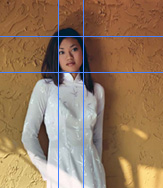
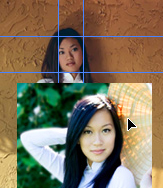
Bấm chuột trái chọn hình 1 và kéo bỏ vào hình 2 để tạo ra một lớp chứa mới. Người mẫu đầu hơi nghiêng về một bên nên sau khi thu nhỏ hình 1, nên quay ngược chiều kim đồng hồ (Edit.Transform. Rotate) để đầu người mẫu trong hình 1 cũng hơi nghiêng cùng chiều như trong hình 2. Nhớ tạm thời đổi độ mờ (opacity) của lớp chứa hình 1 xuống khoảng 50-60% để dễ so sánh kích thước và định hướng của vị trí đặt hình ráp.
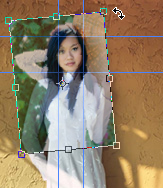
Multiply mode Levels to adjust the midtone